TransPDF アカウント
memoQプロジェクトにPDFドキュメントをインポートするには、TransPDFが必要です。memoQは独自にPDFドキュメントをインポートすることができますが、そのためにTransPDFサービスを利用すれば、はるかに効率的です。
TransPDFを使用してPDFドキュメントをインポートする前に、TransPDFに登録し、アカウントの詳細をmemoQに保存する必要があります。
TransPDFアカウントの詳細をmemoQに保存するには、TransPDF アカウントウィンドウを使用します。
TransPDFの料金を支払う必要があります:TransPDFは無料ではありません。登録後、25ページ分の翻訳PDFを無料で作成できますが、残りは有料になります。TransPDFでは、最終的に翻訳されたページをエクスポートした後に料金が請求されます。そのため、PDFは無料でインポートされ、完成した作業をエクスポートするときに料金が支払われます。
操作手順
- memoQを開きます。左上のmemoQタブをクリックします。
- マイ memoQページが表示されます。TransPDFで、マイ TransPDF アカウントをクリックします。
TransPDF アカウントウィンドウが開きます。
電子メールアドレスがすでに存在する場合:変更リンクをクリックしてTransPDF アカウントウィンドウを開きます。開くリンクをクリックして、WebブラウザでTransPDFプロファイルを開きます。
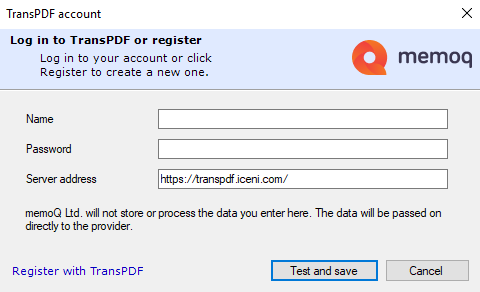
初めてTransPDFアカウントを保存する
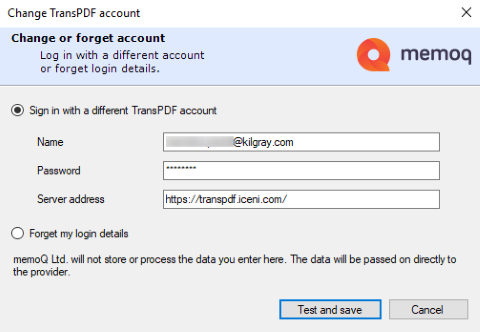
TransPDFアカウントの変更または削除 (すでにアカウントがある場合)
その他のオプション
TransPDFに登録してアカウントを保存する
- TransPDF アカウントウィンドウの下部にあるTransPDF で登録をクリックします。登録ページがあるTransPDFのウェブサイトが開きます。
- 登録フォームに記入してください。ユーザー名は電子メールアドレスになります。
- TransPDFからアクティベーションの電子メールが送信されます。電子メール内のリンクをクリックします (ただし、最初にTransPDFからのリンクであることを確認してください)。
- memoQに戻ります。ユーザー名ボックスに電子メールアドレスを入力または貼り付けます。
- パスワードボックスに、TransPDF用に選択したパスワードを入力します。
- テストと保存をクリックします。電子メールアドレスとパスワードが正しく、インターネット接続が正常に動作している場合、この操作は成功します。
既存のTransPDFアカウントの登録:TransPDFアカウントがすでにある場合は、ウィンドウのフィールドに入力します。
- ユーザー名ボックスに電子メールアドレスを入力または貼り付けます。
- パスワードボックスに、TransPDF用に選択したパスワードを入力します。
- テストと保存をクリックします。電子メールアドレスとパスワードが正しく、インターネット接続が正常に動作している場合、この操作は成功します。
TransPDFパスワードを変更した場合、または別の電子メールアドレスを使用している場合:
- 必要に応じて、ユーザー名ボックスで電子メールアドレスを編集します。
- パスワードボックスに、TransPDF用に選択した新しいパスワードを入力します。
- テストと保存をクリックします。電子メールアドレスとパスワードが正しく、インターネット接続が正常に動作している場合、この操作は成功します。
この時点でTransPDFが必要ない場合:ログイン情報の削除ラジオボタンをクリックします。記憶しないをクリックします。
完了したら
TransPDFの詳細を保存してマイ memoQページに戻るには:テストと保存をクリックします。
TransPDFを設定せずにマイ memoQページに戻るには:キャンセル(_C)をクリックします。
TransPDFアカウントの詳細をmemoQに保存したら、PDFドキュメントの翻訳方法を次に示します:
- ローカルプロジェクトを作成します。
- オプションを設定してインポートコマンドを使用してPDFドキュメントをインポートします。文書のインポートオプションウィンドウで、フィルタと構成を変更をクリックします。
- PDFドキュメント用の文書のインポート設定ウィンドウで、TransPDF を使用してインポート(T)ラジオボタンをクリックします。OK(_O)をクリックすると、ドキュメントのインポートが開始されます。
- プロジェクトホームの翻訳ペインで、memoQはTransPDF import/exportという別のタブを開きます。このタブには、TransPDF経由でインポートするすべてのPDFドキュメントが一覧表示されます。
バックグラウンドで、memoQはPDF文書をTransPDFサービスにアップロードします。TransPDFはそれらをXLIFFファイルに変換します。準備ができたら、memoQはXLIFFファイルをダウンロードします。
インポートされたファイルは自動的にプロジェクトに表示されません。代わりに、memoQがプロジェクトに追加される準備ができたときにTransPDF import/exportタブで表示されます。
プロジェクトに他のドキュメントがある場合は、PDFファイルがインポートされるまでの間、それらのドキュメントで作業できます。さらに、memoQやプロジェクトを閉じることもできます。このプロジェクトをもう一度開くと、インポートされたPDFファイルの用意ができています。
- PDFドキュメントの作業を開始するには:TransPDF import/exportタブをクリックします。各ドキュメントの行で、プロジェクトに追加をクリックします。これによりmemoQは、TransPDFがオリジナルのPDFから作ったXLIFFファイルをインポートします。
- ドキュメントを翻訳した後、再度TransPDF経由でエクスポートする必要があります。エクスポート (保存先パス)コマンドを使用します。
- memoQはドキュメントを再度TransPDF import/exportタブに追加します。今回はエクスポートします。また、memoQは翻訳されたXLIFFファイルをTransPDFにアップロードし、結果を待ちます。TransPDFがXLIFFドキュメントの処理を終了したら、PDFドキュメントを保存できます。
- TransPDF import/exportタブで、完成したドキュメントの横にある保存をクリックします。次の3つのオプションから選択できます:
- プレビュー PDF:各ページに文書自体の詳細情報が含まれたPDFが得られます。エクスポートされたページは出力の一部ですが、TransPDFは多くの追加コンテンツを追加します。これをクライアントに送信することはできません。
- 比較 PDF:元のページと翻訳されたページが並んで表示されるPDFが得られます。これは、クライアントに送信できる最終的な翻訳済みPDFではありません。memoQでこのタイプのPDFを作成するには数分かかる場合があります。
- 最終版 PDF:最終的に翻訳されたPDFが得られます。
これは支払いが必要です:最終PDFをダウンロードすると、TransPDFはこのPDFのページ数分の料金を請求します。